Solucione el problema de iMessage y FaceTime después de la activación del iPhone 14
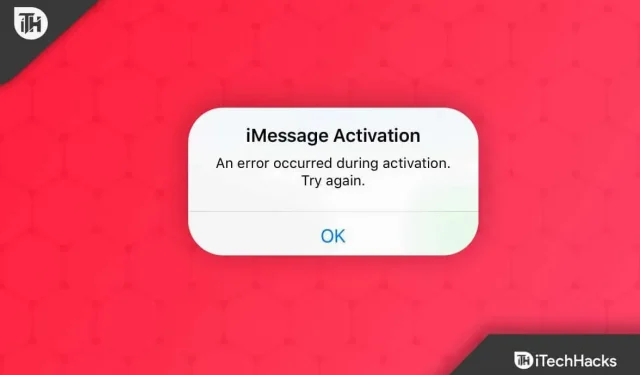
Facetime es la función más utilizada en los productos de Apple, que le permite realizar videollamadas o llamadas de audio gratuitas a su familia, amigos y seres queridos. Desafortunadamente, Facetime tiene un inconveniente: no puedes tener conversaciones telefónicas por más de 6-7 minutos. Después de eso, Facetime siguió congelando o congelando .
Sin embargo, según algunos informes, pueden ocurrir problemas con iMessage y FaceTime después de configurar los nuevos teléfonos iPhone 14 y iPhone 14 Pro. ¿Y sabes qué? Sorprendentemente, Apple también afirma que los usuarios pueden experimentar problemas con iMessage y FaceTime en los nuevos modelos de iPhone 14.
Pero no se preocupe, tenemos algunas correcciones temporales para ayudarlo a solucionar varios problemas de iMessage y FaceTime en iPhone 14 y iPhone 14 Pro .
Contenido:
- 1 ¿Qué problemas ocurren después de la activación en el iPhone 14?
- 2 Solucionar problemas de iMessage y FaceTime después de activar el iPhone 14
- 2.1 Fuerce el cierre de Facetime/iMessage y reinicie su dispositivo
- 2.2 Deshabilitar y volver a habilitar FaceTime en Configuración
- 2.3 Actualizar la versión de iOS
- 2.4 Solución 4: Solución de problemas de una mala conexión
- 2.5 Comprobar la conexión wifi
- 2.6 Comprueba si tu fecha y hora se configuran automáticamente
- 2.7 Comprobar el estado del sistema de Apple para iMessage
- 2.8 Restablecer todas las configuraciones
- 2.9 ¿Por qué iMessage y FaceTime esperan un error de activación en el iPhone 14?
- 2.10 Del escritorio del autor
¿Qué problemas ocurren después de la activación en el iPhone 14?
Los usuarios de iPhone 14 tienen muchos problemas. Sin embargo, algunos de ellos se mencionan a continuación:
- No aceptan FaceTime e iMessage.
- En lugar de un mensaje de brindis azul, los usuarios ven uno verde.
- Parece que hay dos hilos separados en los mensajes.
- Los mensajes enviados incorrectamente se muestran a los destinatarios.
Si tiene problemas con su iPhone 14, aquí hay algunos pasos que puede seguir para resolverlos.
Solucionar problemas de iMessage y FaceTime después de activar el iPhone 14
Puede probar estos métodos para solucionar problemas de Facetime e iMessage en la serie iPhone 14. Por lo tanto, asegúrese de seguir las correcciones que hemos mencionado a continuación para solucionar este problema:
Fuerce el cierre de Facetime/iMessage y reinicie su dispositivo
Primero, forzaremos el cierre de la aplicación iMessage o la última versión de FaceTime y reiniciaremos nuestros iPhones. Puede reiniciar su dispositivo iOS haciendo clic en el botón Reiniciar en la esquina superior izquierda del menú de Apple.
Deshabilite y vuelva a habilitar FaceTime en la configuración
Como segundo paso, debe activar y desactivar FaceTime. Para hacer esto, debe navegar y apagarlo manualmente. Después de deshabilitar FaceTime, su dispositivo debe reiniciarse antes de que pueda volver a habilitarlo. Si no entiendes lo que te estamos diciendo, sigue los siguientes pasos:
- Inicialmente, vamos al menú de configuración.
- Luego busque y toque FaceTime. Luego apáguelo.
- Ahora reinicie su teléfono inteligente después de deshabilitar FaceTime.
- Finalmente, vuelva a activar FaceTime yendo a Configuración> FaceTime.
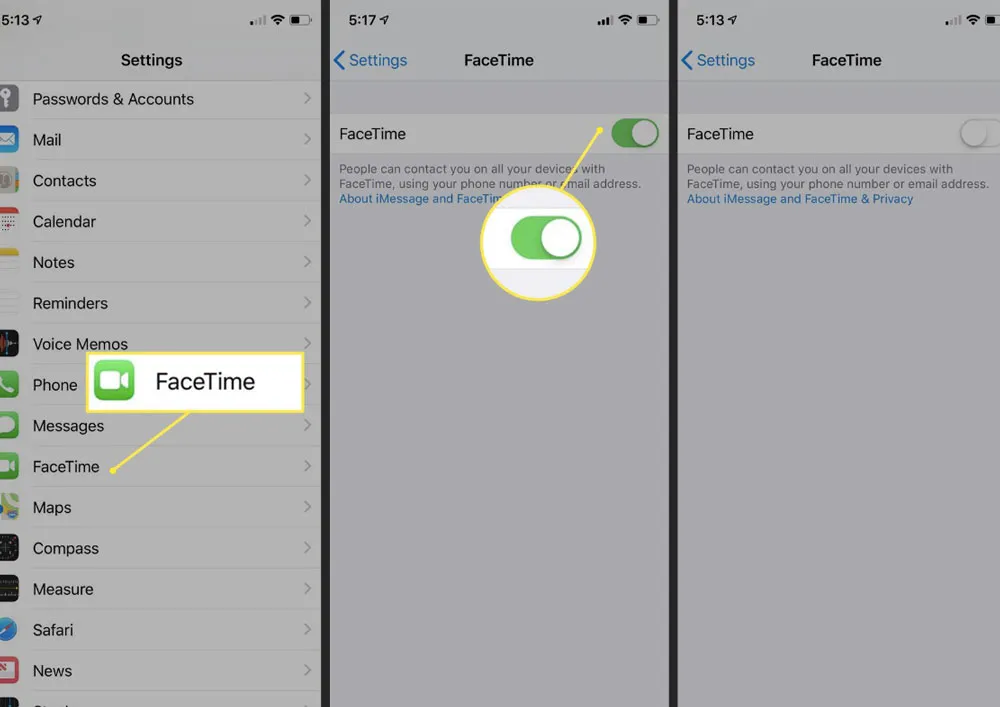
Actualizar la versión de iOS
Los usuarios suelen utilizar esta solución. Desafortunadamente, es posible que los usuarios de iPhone 14 no sepan que cada pequeña actualización de iOS 16 es crítica y necesitan instalar iOS 16 para que sus iPhones sean más estables. Entonces, si no ha actualizado iOS 16 a la última versión en su teléfono inteligente de la serie iPhone 14, puede seguir los pasos a continuación para verificar si tiene la última versión o no:
- Primero, abra el menú de configuración.
- Luego seleccione Generales.
- Ahora haga clic en Actualizaciones de software en el menú.
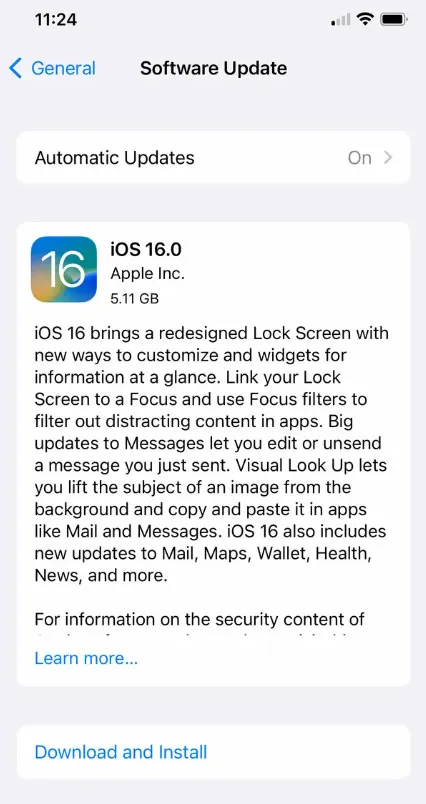
- Finalmente, verifique y actualice el firmware de su dispositivo descargándolo e instalándolo.
Solución 4: Solución de problemas de una mala conexión
Hay errores conocidos que hacen que FaceTime deje de funcionar, y este es uno de ellos. Si está abriendo FaceTime por primera vez, es posible que vea el mensaje «Esperando activación».
Cuando FaceTime detiene el problema pendiente de activación, es posible que pueda solucionar el problema encendiéndolo y apagándolo nuevamente. Los siguientes son los pasos,
- Primero ve a la configuración
- Luego haga clic en FaceTime
- Ahora cambie el botón junto a Facetime y luego vuelva a encenderlo.
Comprueba tu conexión wifi
Si está utilizando Wi-Fi o un dispositivo celular, puede verificar su conexión en el Centro de control o en la parte superior de la pantalla de su iPhone.
Asegúrate de que «Usar datos móviles» esté habilitado si estás usando iMessage/FaceTime en tu teléfono. Si está utilizando un iPhone, puede hacerlo siguiendo estos pasos:
- En primer lugar, vamos a los ajustes .
- Luego haz clic en Celular .
- Finalmente, desplácese hacia abajo en la lista de aplicaciones y asegúrese de que Face Time esté activado.
Compruebe si su fecha y hora se configuran automáticamente
Si su iMessage/FaceTime falla o se detiene, encontrará una solución extraña en la configuración de fecha y hora. En un iPhone 14 o cualquier otro dispositivo, debe asegurarse de que la configuración de fecha y hora se active automáticamente. Sin embargo, si no sabe cómo hacerlo, asegúrese de seguir los pasos a continuación y solucionar los problemas con iMessage y FaceTime:
- Configuración abierta
- Haga clic en General
- Seleccionar fecha y hora
- Seleccione las opciones configuradas automáticamente para configurar la hora y la fecha automáticamente.
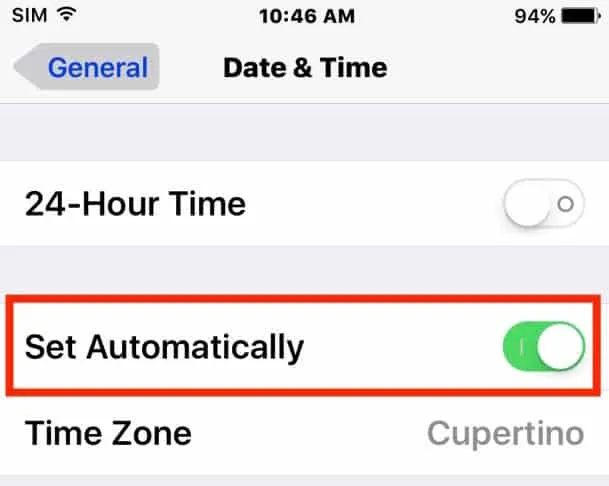
Comprobar el estado del sistema de Apple para iMessage
El sistema de Apple, incluido iMessage, se detiene cuando falla. Por este motivo, verifique el estado del sistema de Apple para iMessage para asegurarse de que funciona correctamente. Puede verificar el estado de su sistema visitando el sitio web de Apple.
El círculo junto a iMessage debería ser verde si funciona. Sin embargo, los círculos rojos y amarillos junto a iMessage indican que el servicio está inactivo. Lo único que queda por hacer es esperar a que se resuelvan los problemas internos antes de poder deshacerse de este problema.
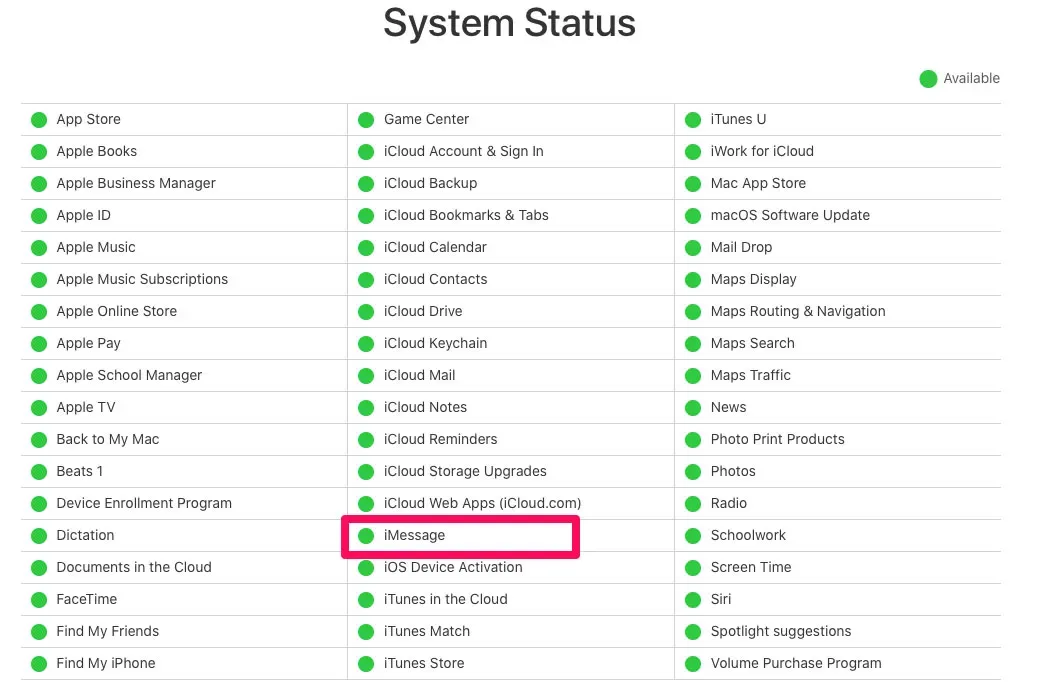
Restablecer todos los ajustes
Finalmente, si ninguna de las soluciones anteriores funcionó para usted y tiene un problema con iMessage y FaceTime en su iPhone, puede restablecer todas las configuraciones. Restaura todas las configuraciones del sistema a sus valores predeterminados. Sin embargo, tanto los datos del programa como los archivos locales se guardan al mismo tiempo. Estos son los pasos para el restablecimiento de fábrica:
- Inicialmente abra Configuración.
- Luego haga clic en Generales.
- Después de eso, desplácese hacia abajo y haga clic en Restablecer.
- Finalmente, haga clic en Restablecer todas las configuraciones > Restablecer e ingrese su PIN/contraseña cuando se le solicite.
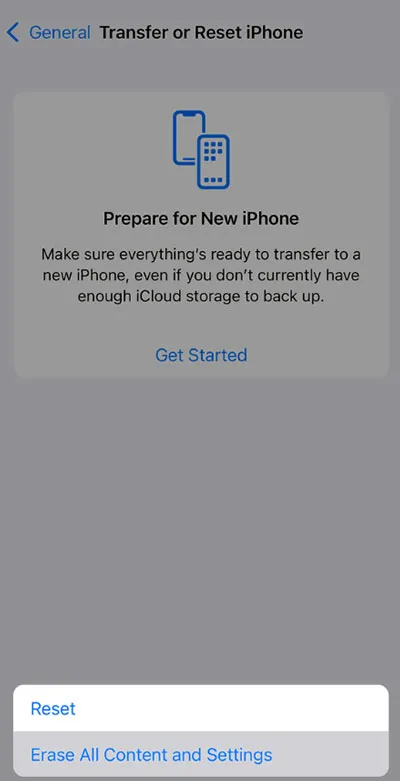
¿Por qué iMessage y FaceTime esperan un error de activación en el iPhone 14?
Es posible que reciba un error de activación pendiente para Facetime o iMessage si la red no funciona, los servidores están ocupados o si la fecha y la hora no están configuradas correctamente en su iPhone 14 y no ha actualizado iOS 16 a la última versión.
De la mesa del autor
¡Solo se necesitan unos pocos pasos para que sus llamadas de FaceTime vuelvan a funcionar sin problemas! Las soluciones más sencillas pueden marcar una gran diferencia. Entonces, aquí se explica cómo solucionar el problema de iMessage y FaceTime después de la activación del iPhone 14. Esperamos que encuentre útil esta guía. Además, si tiene alguna pregunta, por favor comente a continuación.



Deja una respuesta